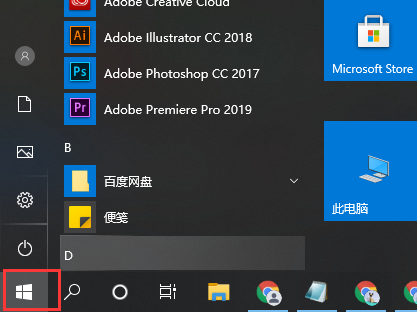在更新了win10系统之后,如果觉得有不适应不喜欢的时候,想要返回到以前的系统,需要我们怎么做呢?我们可以通过还原系统来解决这个问题,下面就和大家讲解一下win10系统还原的详细步骤吧。
1、首先,请大家打开Win10系统中的计算机应用,在桌面上对着计算机图标击右键,选择“属性”选项。

2、进入计算机的属性页面之后,点击页面左侧的“系统保护”选项,点击进入系统保护设置页面,如下图所示。

3、在计算机系统保护设置页面中,我们可以看到页面中的“系统还原”功能按钮还处于灰色不可用状态,意味着系统还原功能尚未启用,所以我们第一项要做的就是启用系统还原功能。

4、接下来,我们点击页面中的磁盘选项,需要先选中C盘,然后点击磁盘管理页面中的“配置”按钮,之所以选择C盘是因为系统文件是在C盘中的,系统还原必须要还原C盘,至于其他分区,是可选可不选,如果你想还原其他分区也是可以点击开启的。

5、接下来,我们就进入了系统保护设置页面,在系统保护设置页面中,我们只需要点击“启用系统保护”按钮,然后点击“确定”按钮。
演示电脑如何一键安装win10系统
win10系统是现在主流的操作系统,很多网友想给自己的电脑升级安装win10系统使用,但是自己之前没有安装过,不知道如何安装win10.下面小编就教下大家一个简单的一键安装win10系统教程.
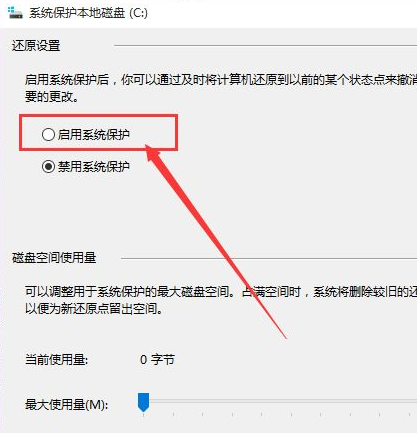
6、接下来,在开启了系统保护功能之后,我们返回到系统属性设置界面,然后在界面中点击“创建”按钮,开始创建一个新的还原点。

7、接下来,页面会弹出文本输入框,要求输入本次的还原点名称,建议大家输入容易记忆的名称,这里推荐大家输入日期即可,在日后还原的时候,只需要根据创建还原点的日期来判断就行了,然后我们点击“确定”按钮。

8、接下来,页面会显示正在创建还原点的页面滚动条,我们只需要耐心的等待一段时间之后,然后系统还原点就会创建成功啦。
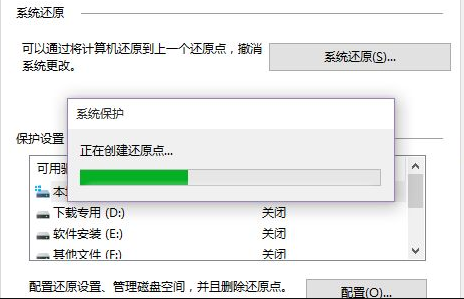
9、接下来,我们返回到系统保护设置页面,然后点击“确定”按钮,保存刚才对系统所做出的设置,这样我们创建的系统还原点就成功完成啦。

以上介绍的内容就是电脑还原win10系统的详细步骤了,如果大家想要还原自己电脑上的win10系统的话可以按照上述方法操作,希望对大家有帮助。
以上就是电脑技术教程《win10电脑系统还原怎么操作》的全部内容,由下载火资源网整理发布,关注我们每日分享Win12、win11、win10、win7、Win XP等系统使用技巧!win10永久关闭桌面弹出广告的详细教程
很多用户都讨厌win10系统弹出广告信息,虽然对日常的使用影响较小,但总感觉不愉快,那么win10怎么永久关闭桌面弹出广告?但是很多用户不知道win10永久关闭桌面弹出广告怎么操作,所以今天小编教大家win10永久关闭桌面弹出广告的方法.